Bagaimana Cara Memeriksa Google Analytics Dari Dasbor Situs WordPress?
Diterbitkan: 2019-08-27Apakah Anda ingin menambahkan dasbor Google Analytics dan memeriksa Google Analytics dari dasbor situs WordPress sehingga Anda dapat melihat statistik situs Anda langsung dari admin situs Anda?
Sebagian besar situs web menggunakan Google Analytics . Ini adalah alat yang ampuh yang menyediakan bisnis dengan statistik tentang pengunjung situs web mereka. Pemilik dan manajer perusahaan menggunakan informasi tersebut untuk memperbarui situs mereka dan meningkatkan fungsionalitas.
Cara paling umum untuk menambahkan Google Analytics di WordPress dimulai dengan meletakkan kode ke header tema Anda. Setelah selesai, Anda dapat masuk ke akun Google Analytics untuk melihat laporan situs web Anda.
Bagi sebagian orang, ini lebih mudah diucapkan daripada dilakukan. Pemilik situs tertentu tidak tahu cara menambahkan kode di WordPress. Pengguna lain tidak menggunakannya, dan cukup sering masuk ke akun Google Analytics mereka untuk memeriksa dan mengevaluasi data yang diberikannya.
Masalah lainnya adalah meskipun Google Analytics sangat berharga, namun tidak selalu mudah dinavigasi dan dipahami . Perlu beberapa penggalian untuk menemukan hanya informasi yang Anda butuhkan. Banyak pemilik situs web tidak memiliki waktu, pengetahuan, atau energi untuk melakukan itu.
Satu hal yang dapat membuat segalanya lebih mudah adalah plugin MonsterInsights . Plugin praktis ini adalah plugin Google Analytics berperingkat teratas untuk situs WordPress.
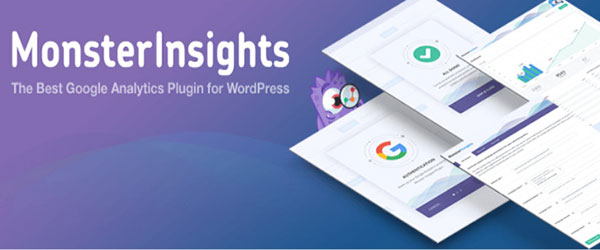
Hanya perlu beberapa klik mouse untuk terhubung, dan Anda tidak perlu mengutak-atik kode. Anda dapat melihat data Anda langsung dari dashboard WordPress Anda.
Bagian terbaiknya adalah Anda dapat melihat informasi dan statistik tentang situs web Anda tanpa harus meninggalkan area admin WordPress Anda .
Anda dapat menggunakan informasi ini untuk menentukan berapa banyak pengguna yang mengunjungi situs Anda secara teratur, jam berapa situs web Anda memiliki pengunjung paling banyak, dan halaman apa yang paling banyak dilihat.
Anda kemudian dapat menggunakan informasi ini untuk menyediakan konten relevan yang secara khusus ditargetkan untuk pengunjung situs Anda. Ini sangat membantu untuk situs web yang menggunakan Unduhan Digital Mudah atau WooCommerce untuk menjalankan toko online mereka.
Fitur eCommerce MonsterInsights memungkinkan Anda untuk mengatur pelacakan konversi analitik Google WooCommerce yang menyediakan data terbaru yang membantu Anda menentukan produk apa yang akan dipromosikan dan mana yang dihentikan.
Bagaimana Cara Memeriksa Google Analytics Dari WordPress?
Untuk dapat memeriksa Google Analytics dari dasbor admin situs Anda, Anda harus menginstal plugin MonsterInsights. Buka situs web MonsterInsights dan unduh plugin MonsterInsights. Setelah Anda mengunduh plugin, instal di situs WordPress Anda.
Setelah plugin diinstal, Anda akan melihat menu Insights baru. Akses menu ini dengan masuk ke “ Insights ” dan kemudian ke “ Settings .”
Masukkan kunci lisensi untuk plugin Anda ketika diminta untuk melakukannya. Klik tombol “ Hubungkan MonsterInsights ”. Tombol ini harus tepat di bawah bidang aktivasi lisensi.
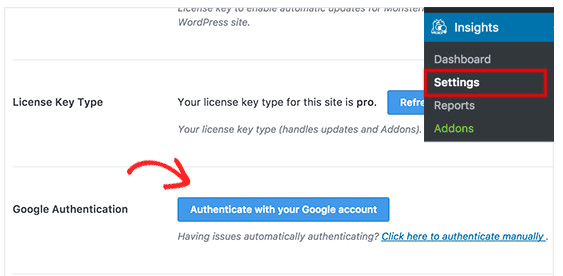
Ini akan mengarahkan Anda ke halaman akun Google Anda. Jika Anda tidak memiliki akun Google Analytics, pastikan untuk membuatnya. Dari sana, Anda harus masuk ke akun Google Anda atau memilih akun Google jika Anda sudah masuk.
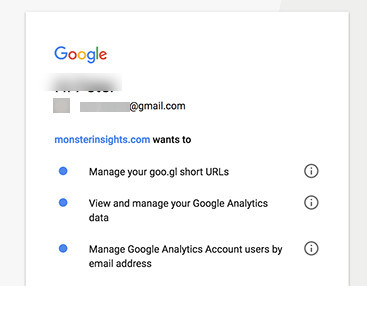
Jika Anda memiliki beberapa akun, pastikan Anda masuk ke akun yang Anda gunakan untuk membuat akun Analytics. Klik pada tombol “A llow” untuk membiarkan MonsterInsights mengakses akun Google Analytics Anda. Pilih profil yang tepat untuk situs Anda dan klik kotak “ Saya bukan robot ”.
Klik tombol “ Otentikasi Lengkap ”, dan Anda sudah siap. Anda akan dibawa kembali ke dashboard WordPress Anda.
Melihat Widget Dasbor Analytics WordPress Anda
Sekarang setelah Anda menambahkan Google Analytics ke situs Anda menggunakan MonsterInsights, Anda dapat melihat analitik Anda ditambahkan ke dasbor WordPress utama Anda.
MonsterInsights menambahkan dua jenis widget dasbor pelaporan WordPress:
- Widget Dasbor MonsterInsights
- Dasbor Kustom MonsterInsights
1. Melihat Statistik Situs Anda di Widget Dasbor MonsterInsights
Setelah Anda masuk ke area admin situs WordPress Anda, widget dasbor akan muncul. Laporan Ikhtisar untuk situs web Anda akan muncul secara default.
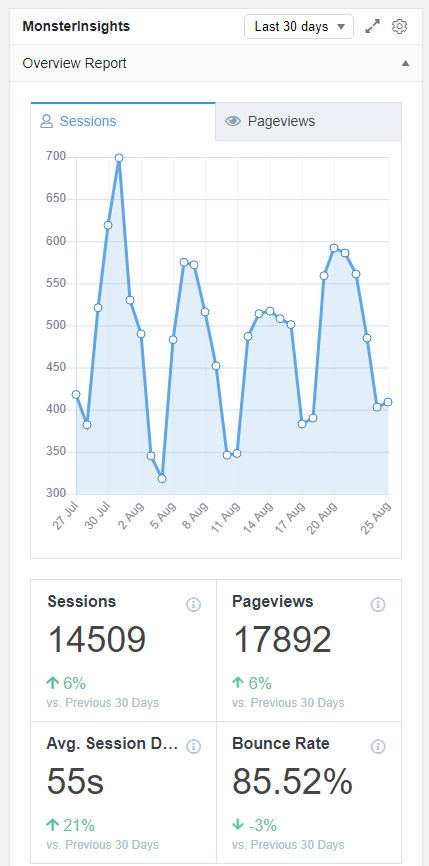
Beberapa informasi yang dimuat dalam laporan ini antara lain:
- Durasi sesi rata-rata
- Laporan yang menunjukkan perincian pengunjung situs menurut perangkat yang digunakan – komputer ponsel, desktop, atau laptop
- Rasio pentalan situs Anda
- Laporan yang menunjukkan pengunjung situs baru versus pengunjung kembali
- Halaman dan postingan teratas untuk situs Anda
- Total sesi dan tampilan halaman selama 30 hari terakhir
Semua ini dan detail lainnya pada laporan ikhtisar berisi data dari 30 hari terakhir secara default . Anda dapat masuk ke menu tarik-turun untuk melihat data dari tujuh hari terakhir atau menggunakan parameter lain.
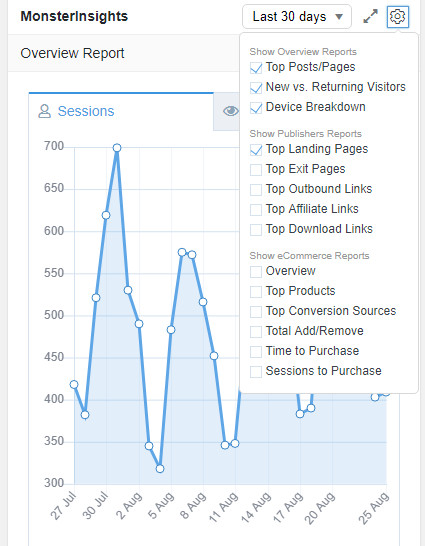
Widget ini mudah digunakan dan juga sangat dapat disesuaikan. Dengan masuk ke ikon "pengaturan" widget, Anda dapat menambahkan tab dari laporan eCommerce, laporan Penerbit, dan membuat laporan lain hanya untuk data spesifik yang Anda butuhkan.

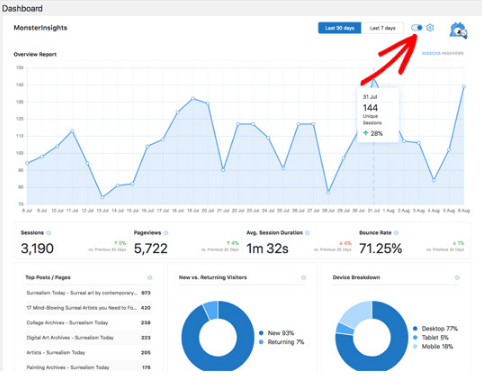
Anda juga dapat melihat laporan widget dasbor dalam mode layar penuh . Untuk itu ubah tampilan menjadi layar penuh dengan mengklik kursor biru antara hari beralih ke drop down dan ikon pengaturan di widget MonsterInsights.
2. Melihat Statistik Situs Anda di Dasbor Khusus MonsterInsights
MonsterInsights juga hadir dengan dasbor khusus yang indah di dalam dasbor WordPress Anda. Dasbor Khusus memberi Anda akses ke analisis lengkap untuk seluruh situs web Anda. Cukup buka dasbor khusus MonsterInsights.
Untuk melihat laporan, kunjungi " Wawasan " dan kemudian " Laporan " dari area admin. Anda akan melihat seluruh laporan Analytics situs Anda disajikan dengan cara yang indah.
Hal pertama yang akan Anda lihat adalah laporan Ikhtisar, yang mencakup informasi seperti postingan dan halaman teratas, total tampilan halaman, sesi, 10 negara teratas, rujukan teratas, dan banyak lagi.
Anda juga akan melihat lima tab lagi di bagian atas laporan ini. Tab ini adalah kategori analitik tambahan yang dapat Anda gunakan untuk menafsirkan data situs Anda dengan lebih baik.
Anda dapat menemukan metrik berikut dalam laporan khusus MonsterInsights:
1. Laporan Dimensi Khusus – Di sini Anda dapat melacak data untuk penulis teratas, kategori dan kata kunci, kiriman khusus, dan informasi bermanfaat lainnya dengan mudah.
2. Laporan eCommerce – Laporan ini berguna bagi perusahaan yang menggunakan Easy Digital Downloads atau WooCommerce untuk menjalankan toko online mereka.
Anda dapat melacak data untuk penjualan toko online Anda, pendapatan yang dihasilkan, produk yang terjual, transaksi, total penambahan ke keranjang, produk teratas, konversi, dan informasi berguna lainnya (lihat manajemen inventaris WooCommerce untuk info lebih lanjut).
3. Laporan Pelacakan Formulir – Ini adalah laporan pelacakan lengkap formulir WordPress Anda dengan tingkat konversi, konversi, tayangan, dan data terkait lainnya untuk setiap formulir.
4. Laporan Ikhtisar – Total tampilan halaman, halaman dan postingan teratas, rasio pentalan, negara teratas, total negara untuk pengunjung situs, dan data yang lebih relevan terdapat dalam laporan ini.
5. Laporan Penerbit – Laporan ini memberikan informasi demografis, tautan afiliasi, tautan unduhan (lihat cara melacak unduhan file di WordPress), tautan keluar, halaman keluar teratas, halaman arahan teratas, dan informasi lainnya.
6. Laporan Search Console – Di sini Anda dapat menemukan data posisi rata-rata, rasio klik-tayang, klik, tayangan, dan 50 istilah pencarian Google teratas untuk situs web Anda, melacak kedalaman gulir halaman situs Anda, dll.
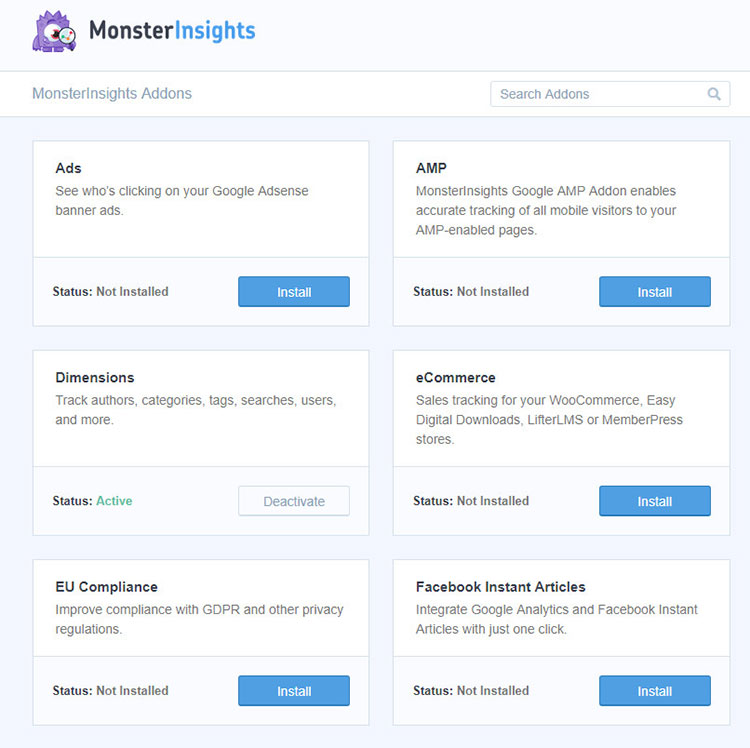
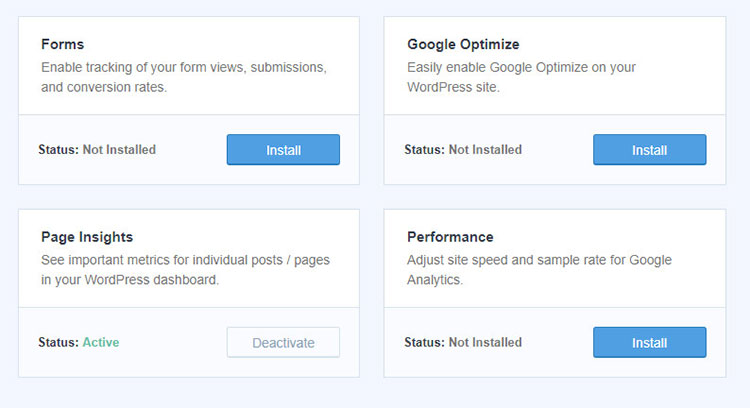
Manfaat Menggunakan MonsterInsights Untuk Pelaporan Google Analytics?
Berikut adalah tiga keuntungan berbeda yang disediakan oleh alat pelaporan plugin MonsterInsight dan mengapa saya pikir Anda harus menggunakan MonsterInsights untuk memeriksa Google Analytics Anda:
1. Mudah digunakan . Salah satu alasan paling populer mengapa semakin banyak perusahaan menggunakan plugin ini adalah kemudahan penggunaannya.
Anda dapat mengakses informasi penting langsung dari situs WordPress Anda. Sangat mudah untuk menyiapkan dan menjalankan Google Analytics hanya dalam hitungan menit.
Anda tidak perlu menjadi ahli teknis atau tahu apa pun tentang pengkodean.
2. Semuanya ada di satu tempat . Manfaat lainnya adalah Anda dapat melihat dan mengontrol informasi langsung dari dasbor WordPress Anda.
Tidak perlu masuk ke Google Analytics dan kemudian pergi ke admin halaman WordPress Anda. Itu membuat menjalankan toko eCommerce Anda lebih cepat dan lebih mudah dari sebelumnya.
3. Anda memiliki akses ke laporan terperinci dan menyeluruh. Ada banyak tinjauan umum dan laporan yang dapat disesuaikan yang dapat Anda akses dan analisis melalui plugin MonsterInsights.
Anda dapat mengetahui lebih lanjut tentang pengunjung situs Anda, halaman yang mereka lihat, produk yang paling banyak mereka pesan, dan halaman yang menerima lalu lintas paling banyak.
Anda kemudian dapat menggunakan informasi ini untuk mempromosikan produk terlaris dan menyesuaikan upaya pemasaran Anda untuk menjangkau pelanggan target Anda.
Bagaimana Cara Menambahkan Dasbor Statistik Google Analytics di Situs WordPress?
Plugin statistik adalah cara yang bagus untuk memantau lalu lintas dan penjualan situs web. Data ini akan memberi tahu Anda produk apa yang paling laris dan mana yang berkinerja buruk.
Itu juga dapat memberi tahu Anda konten apa di situs Anda yang paling menarik dan siapa yang mengunjungi situs Anda kapan. Anda bahkan dapat melihat kata kunci teratas yang mengarahkan lalu lintas ke situs Anda langsung dari dasbor WordPress situs web Anda.
Plugin ini dapat membantu Anda meningkatkan penjualan dan menghasilkan lebih banyak lalu lintas ke situs Anda. Mereka juga dapat memberikan informasi demografis yang dapat Anda gunakan untuk menargetkan upaya pemasaran Anda ke kelompok pelanggan tertentu.
MonsterInsights adalah salah satu plugin termudah dan paling efektif . Ini memungkinkan Anda mengakses Google Analytics langsung dari situs WordPress Anda.
Anda akan dapat melihat semua laporan dalam beberapa menit. Itu juga menambahkan kode Google Analytics ke situs WordPress Anda secara otomatis .
Google Analytics, secara default, tidak melacak metrik lanjutan seperti eCommerce, formulir, unduhan, dll. dan proses penyiapan tanpa plugin sangat rumit. Tetapi Anda dapat melakukan semuanya sendiri menggunakan MonsterInsights.
Mampu melihat semua informasi ini dapat membantu Anda memahami data Google Analytics dan membuat keputusan untuk menjalankan bisnis Anda dengan lebih efisien .
Ada dua versi plugin MonsterInsights : versi gratis dan versi Pro. Versi gratis memungkinkan Anda untuk menginstal dan mengatur Google Analytics dan melacak informasi halaman WordPress Anda.
Versi Pro menghadirkan fitur pelacakan tambahan dalam bentuk add-on yang dapat Anda aktifkan atau nonaktifkan sesuai kebutuhan Anda.
Plugin MonsterInsights adalah aset penting bagi perusahaan mana pun dan alat luar biasa untuk memeriksa Google Analytics dari dasbor situs WordPress. Ini memberikan akses ke lusinan kategori data yang dapat Anda gunakan untuk keuntungan Anda.
Ini adalah aksesori penting untuk membangun situs web yang lebih baik, meningkatkan penjualan, dan membantu perusahaan Anda terus berkembang dari tahun ke tahun. Tetapi jika menurut Anda MonsterInsights bukanlah yang Anda butuhkan, maka sebagai pilihan alternatif, saya sarankan Anda memeriksa InfoCaptor WooCommerce Reporting Pro atau Putler Advanced Reports, Metrics & Insights for WooCommerce.
